¿Qué puede haber más molesto que Google Sheets mostrando una hoja en blanco justo cuando necesita ver y verificar rápidamente un documento importante en el que estaba trabajando?
Bueno, si Google Sheets simplemente se quedó en blanco, obtenemos una serie de soluciones que, con suerte, solucionarán este problema.
Cómo arreglar documentos en blanco de Google Sheets
1. Recargar la pagina
Comencemos con algunos métodos básicos de solución de problemas. Recargar la página varias veces puede ayudarlo a deshacerse de esos documentos en blanco. Cierre sesión en su cuenta de Google, actualice el navegador y luego vuelva a iniciar sesión y verifique si el problema ha desaparecido. También puede intentar abrir el documento problemático en un dispositivo diferente para ver si funciona.
2. Actualiza tu navegador
A continuación en la lista, asegúrese de estar ejecutando la última versión del navegador. Si está ejecutando versiones obsoletas del navegador, esto podría desencadenar muchos fallos y hacer que el navegador se comporte de manera inesperada.
3. Desactiva tus extensiones
Después de actualizar su navegador, es hora de desactivar sus extensiones. Si bien estos complementos son muy útiles y le permiten mejorar las capacidades de su navegador, algunos de ellos pueden interferir con Google Sheets y otros sitios web que visita.
Continúe y desactive sus extensiones de Ajustes → Extensiones. Compruebe si Hojas de cálculo de Google todavía está en blanco. Si deshabilitar sus extensiones solucionó el problema, intente identificar la extensión problemática volviendo a habilitar sus extensiones una por una.
Tenga en cuenta que los bloqueadores de anuncios y las extensiones de PDF a menudo pueden dañar su navegador.
4. Descargue o envíe por correo electrónico el documento en blanco
Lo que es aún más molesto cuando Google Sheets muestra documentos en blanco es que no hay historial de versiones. Puede intentar recuperar sus documentos descargando la copia en blanco como un documento de Excel, por ejemplo. O puede intentar enviarlo por correo electrónico a una cuenta diferente o compartirlo a través de un enlace. De esta manera, al menos puede intentar recuperar el documento problemático para evitar perder sus datos.
5. Utilice Google Drive
Otros usuarios confirmaron que lograron abrir los documentos en blanco en Google Drive.
Guarde el archivo en blanco como un archivo de Excel (xls) en su escritorio y luego cárguelo en Google Drive.
Si es posible, inicie la aplicación Drive en su teléfono. Luego haga clic en los tres puntos para abrir el menú y seleccione Modo de compatibilidad con Office.
Guarde el archivo como Hojas de cálculo de Google y ahora debería poder ver la hoja de cálculo. Compruebe si esta solución le funcionó.
6. Deshabilitar la aceleración de hardware
Si sus documentos de Google Sheets están en blanco, este problema también podría deberse a controladores de gráficos defectuosos o configuraciones de controladores de gráficos incompatibles.
Puede solucionar este problema desactivando la aceleración de hardware en Chrome yendo a Ajustes → Sistema → desmarque la opción Usar aceleración de hardware cuando este disponible.
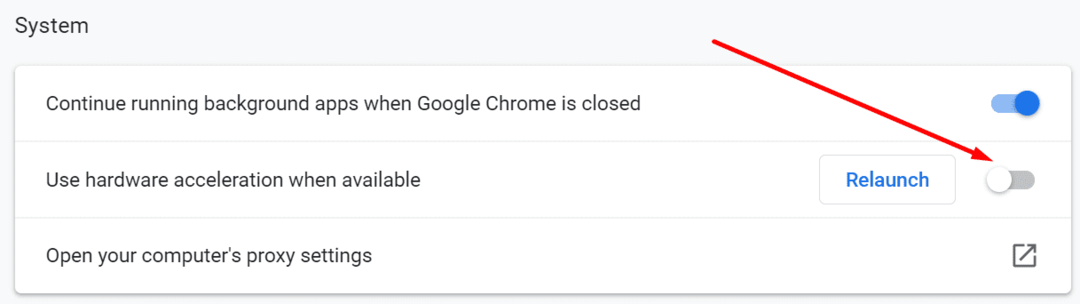
No dude en actualizar sus controladores de gráficos si tiene versiones desactualizadas.
Conclusión
Si sus documentos de Google Sheets están en blanco, este problema podría deberse a versiones desactualizadas del navegador, controladores de tarjetas gráficas desactualizados o la opción de aceleración de hardware en su navegador. Asegúrese de que su navegador y controladores estén actualizados y desactive la aceleración de hardware.
Como solución adicional, puede descargar los archivos en blanco como archivos de Excel y luego abrirlos en Google Drive.